誰もが世界でユニークな自己であるため、私たちは皆、自分自身についてのすべてがユニークであることを願っています。App StoreやiTunes Storeの着信音は退屈で機能がない場合があるため、電話が鳴ったときに他の人に印象的な印象を残すために、コンピュータからiPhoneに着信音を追加する人もいます。しかし、コンピュータからiPhoneに着信音を追加するにはどうすればよいですか?着信音をiPhone 14/13/12/11/11 Pro / XR / X / 8/7にインポートする効果的な方法は次のとおりです。
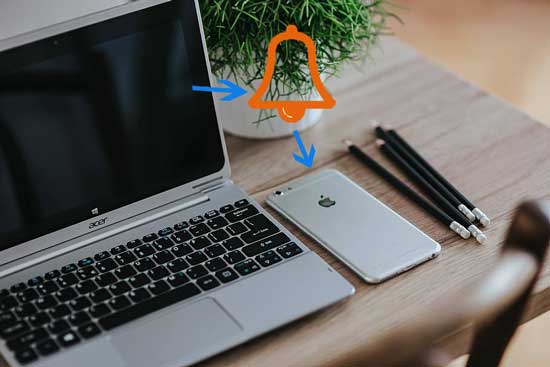
パート1:着信音を介してコンピュータからiPhone転送にiPhone12に着信音を追加する方法
パート2:iTunesでコンピュータからiPhoneに着信音を入れる方法
パート3:iPhoneにカスタム着信音を追加する方法に関する追加のヒント
3.1 ガレージバンド経由でiPhoneにカスタム着信音を追加する方法
3.2 iPhoneでiOSカスタム着信音を設定する方法
iPhone転送への着信音 は、iOS転送専用のそのようなプロフェッショナルツールです。この特殊なiOS転送ツールを使用すると、着信音をコンピューターからiPhone 12に移動する方法だけでなく、iDeviceとコンピューター間、またはiDevice間で他のiOSファイルを転送、バックアップ、および管理する方法も学ぶことができます。
コンピュータまたはiDeviceからiPhone / iPad / iPodの写真、音楽、連絡先、ボイスメモ、映画、テレビ番組、ミュージックビデオ、ポッドキャスト、iTunes U、着信音、オーディオブック、カメラショット、プレイリスト、アルバム、書籍、ePubs、PDFなどへの転送、およびiPhone / iPad / iPodからコンピュータの写真、音楽、連絡先、ボイスメモ、テキストメッセージ、映画、テレビ番組、ミュージックビデオ、ポッドキャスト、 iTunes U、着信音、オーディオブック、カメラショット、プレイリスト、アルバム、ブック、eパブ、PDF。
また、iPhone / iPad / iPodからiTunesの音楽、ボイスメモ、映画、テレビ番組、ミュージックビデオ、ポッドキャスト、iTunes U、着信音、オーディオブック、プレイリスト、書籍、ePubs、PDFへの同期もサポートしています。
また、 iTunesなしでiPhoneに 着信音を追加したり、iPhone用のカスタム着信音を作成したりするためにも使用できます。さらに、着メロとiPhone転送は、iPhone 14 / 13/12/11 Pro Max / 11 Pro / 11 / XS / XS Max / XR / X / 8 / 8プラス/ 7 / S / 6s / 6sプラス/ 6プラス/ 6 / 6 / 6 / 5s / 5c / 5 / 4s / 4 / 3GSなど、iOS 6.0以降を搭載したすべてのiPhoneタイプと広く互換性があります。iPhoneにカスタム着信音を追加する方法を見てみましょう。
iPhoneに着信音を追加するにはどうすればよいですか?
ステップ1:着信音をiPhoneにダウンロードしてインストールし、USBケーブルを介してiPhoneをコンピュータに接続します。

ステップ2:左側の [音楽] >右側の [着信音 ]を選択します>[ PCからファイルを追加 ]を選択し>リストから[必要な音楽]にチェックマークを付け>[ 選択 ]をクリックして、このプログラムに音楽を追加します。

これはiPhoneに着信音を付ける方法です。このようにして、数秒以内にiPhoneに着信音を正常に追加でき、ロスレスオーディオサウンドでiPhoneですぐに使用できます。このツールを使用して、 iPhoneでボイスメモを着信音にすることもできます 。
コンピュータからiPhoneに着信音を追加する方法についての2番目の方法は、iTunes(iTunes 64ビットバージョンのWindowsまたはiTunes 32ビットバージョンのWindows)を介してiPhoneにカスタム着信音を追加することです。方法がわからない場合は、以下のガイダンスに従うことができます。この操作は、古いバージョンのiTunesを使用している場合に実行可能である可能性があることに注意してください。
ステップ1:USBケーブルを介してiPhoneをコンピュータに接続すると、iTunesが自動的に起動するか、自動的に起動しない場合は手動で起動します。
ステップ2: iTunesに着信音を追加する方法。
iTunesの左側のウィンドウで、[ ファイル ]>[ ライブラリにファイルを追加 ]をクリックしてコンピュータからiTunesに着信音を追加するか、iTunesウィンドウに直接ドラッグアンドドロップします。
ステップ3:着信音をiPhoneにアップロードする方法。
iTunesで、 iPhoneアイコン をクリックして>左側のウィンドウから [トーン ]を選択し、[ トーンの同期 ]>>[ すべてのトーン ]または[ 選択したトーン ]>[ 適用 ]をタップして着信音をiPhoneに同期します。

これは、iTunesを介してコンピュータからiPhoneに着信音を追加する方法です。
注意: iTunes 12.7以降のバージョンにはトーンライブラリが隠されているため、着信音をiPhoneに自動的に同期するのが難しくなります。また、着信音をiPhoneに同期している間、このプロセスは購入されていない音楽の損失を引き起こす可能性もあります。
iPhone転送の方法で着信音を使用することを除いて、iPhoneにカスタム着信音を配置する方法も疑問に思うかもしれません。2つの方法があります、すなわち、GarageBandまたはiPhoneの設定を使用してiPhoneにカスタム着信音を追加する方法です。
iPhoneのGarageBandアプリを使用して、カスタム着信音を作成できます。
ステップ1:iPhoneにGarageBandアプリをインストールして起動し、左上隅の [+ ]ボタンをクリックして新しい曲を作成し、[ オーディオレコーダー]を選択します。
ステップ2 : クリック 詳細 上部のボタン > ループブラウザ ボタン > 音楽を選択 > 選択した音楽を左側のインターフェイスのソースオーディオトラックにドラッグします > トリムして30秒の着信音に編集します > 左上の下向きの 三角形 ボタンをタップします > [マイソング に保存]リスト。
ステップ3:作成した曲を長押し>、[着信音>共有]>着信音に名前を付け>[サウンドを次の名前で使用]をタップします>、標準の着信音、標準のテキストトーン、または[連絡先に割り当てる]>[OK]に設定します。

その後、iPhoneに着信音をインストールする方法を終了します。この方法を使用する場合は、最初にiPhoneに曲が必要です。
iPhoneに着信音があり、それを変更したい場合は、次のガイダンスのように設定できます:iPhone の設定を見つける > Sounds & Haptics > 着信音 > 自動的に保存される>リストから 着信音 を選択します。
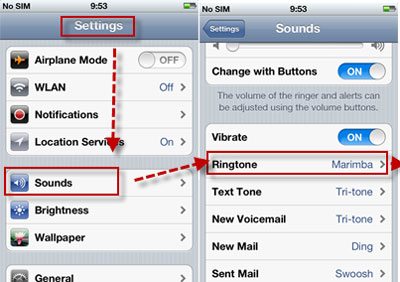
注記: iPhoneの設定を使用してiOSカスタム着信音を設定するには、iOSカスタム着信音がすでにiPhoneに存在している必要があります。iOSのカスタム着信音がない場合は、着信音からiPhoneへの転送ツールを使用して作成できます。
興味がある場合は、iPhoneの着信音をAndroidに転送する方法、またはiPhoneの着信音をコンピュータに転送する方法もここで学ぶことができます。
上記の方法は、コンピュータからiPhoneに着信音を追加する方法を解決するためのすべての可能な方法です。率直に言って、私はあなたが使用することを強くお勧めします iPhone転送への着信音 iPhone 14/13/12/11/11 Pro / X / XR / 8/7に着信音を追加します。それはコンピュータからiPhoneに着信音を転送することができるだけでなく、あなたが望むようにiOSカスタム着信音を作ることもできるからです。また、効率的で操作が簡単です。他の方法は複雑すぎて時間の無駄です。使用中に問題が発生した場合は、以下にコメントを残していただければ、すぐに返信いたします。
関連記事:





